
Zoom Team Chat と Slack、Microsoft Teams の比較
Zoom Team Chat の詳細と、Slack や Microsoft Teams など、ほかの人気チャットアプリとの比較をご覧ください。
更新日 September 08, 2022
公開日 August 18, 2021
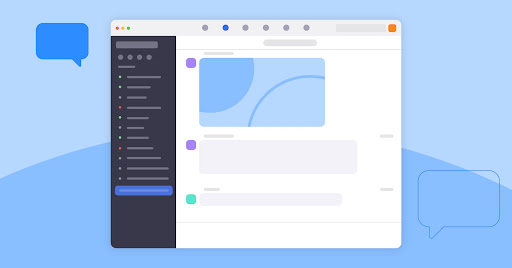

ビジネスの成功と生産性向上を実現するには、迅速で効率的なコミュニケーションが不可欠です。そのため、ハイブリッド組織を中心に、クラウド チャット ソリューションを導入する企業が増えています。ボタンをクリックするだけで、スクリーンショットやドキュメント、ファイルを送信したり、ビデオ通話や電話での通話を開始したりできるチャットは、あらゆる規模の組織にとって強力なコラボレーション ツールです。しかし、チャットという合理化されたソリューションでも、企業が成長するにつれて扱いが難しくなります。
チャットを最大限に活用するためのベスト プラクティスと Zoom Team Chat のプロによるヒントをまとめました。
チャットを使えば、組織の個人、あるいはチームのいずれの場合も、効率的にコミュニケーションを取ることができます。 しかし、重要な会話の流れを見失ったり、頻繁に使うチャネルがわからなくなってしまうこともあります。
常に最新の情報を把握できるように、情報を整理して、重要な会話のスレッドを常にチェックしておきましょう。
Zoom プロのヒント: 「私は、定期的に星マーク付きのチャネルやチャットを整理し、無駄な情報の多いチャネルの通知を無効にするなど、自分にとって重要な情報だけをチェックできるようにしています。」 - Heidi E.
常に、大量の情報、ファイル、連絡先が流れてくるのがチャットの悩ましいところ。優れた検索ツールは、ビジネス用メッセージ ソリューションの強い味方になります。 検索機能を活用すれば、チャット、ファイル、チャネル、連絡先を簡単に見つけることができます。
また、自分をメンションされたチャットのみ、あるいはブックマークを付けたチャットやファイルのみを検索対象にすることで、他のチャットからの情報を排除して、探している情報を的確に見つけ出すことができます。
Zoom プロのヒント: 「会話を含むサブスレッドやメッセージ、情報 / 書類を検索する場合は、Control + F にキーワードやプロジェクト名、キャンペーン名を組み合わせて検索を実行します。」 - Farshad H.
チャットにモバイル デバイスを使用する場合、メリットとデメリットがあります。 場所や時間を選ばず、バーチャルで同僚とコミュニケーションを取ることもできます。 しかし、とめどなく送られてくるメッセージは、ビジネスやプライベートの生活に支障をきたす場合もあります。
しかし、チャット機能をうまく使えば、ワークライフ バランスを回復することができます。
Zoom のプロのヒント:「私はデフォルトの通知数表示をオフにして、重要なチャネルやチャットだけを有効にしています。こうしておくと、本当に自分が返信しなくてはならないメッセージの数がわかるので、効率が上がります。」- Dane H.
チャットとアプリを連携させることで、アプリを行き来する回数を減らし、生産性を向上できます。 たとえば、Zoom のカレンダー連携を使えば、カレンダーに登録されているイベントに参加している場合は、現在のステータスが自動的に [取り込み中] として表示されます。
また、チャット チャネルを設定し、Jira 内で追跡している特定のプロジェクトに関する通知を自動的に受信 / 送信する Jira Notifications などのアプリケーションを活用することもできます。
Zoom プロのヒント:「Zoom と Google カレンダーの連携は、忙しい中でも、自分の時間を確保するのに最適です。プロジェクトに集中し、タスクを完了するのに 1 時間必要な場合は、Google カレンダーにイベントを設定しておけば、Zoom Team Chat のプレゼンスのステータスが自動的に [取り込み中] に変わります。これで、集中しているときに邪魔されずに済むのです。」- John M
仕事の合間にちょっとした遊び心を取り入れることで、ストレスを解消すると同時に、チーム内に連帯感が生まれ、オープンで自由なアイデア交換ができるようになります。ワークスペースで親密なコミュニティを築き、同僚との距離感を縮めたいなら、料理、音楽、地元での会合、読書、ゲームなど、共通の趣味のチャネルを始めましょう。
絵文字や GIF などのチャット機能を活用して、日常の会話にカジュアルな笑いの要素を取り入れ、状況に合わせて自分を表現することもできます。自分の絵文字をアップロードするには、Zoom Team Chat の絵文字アイコン、次にハートアイコンをクリックして、[編集] > [絵文字のアップロード] を選択します。
Zoom のプロのヒント:「GIF の力を軽く見ないほうがよいですよ。よい GIF を使えば、チームをまとめることができるのですから。お気に入りの GIF の保管は、Zoom Team Chat の [保存した絵文字] にアップロードして保存しておく方法がおすすめです。好きな GIF にカーソルを合わせて、右隣にある三点リーダー(…)をクリックするだけです。次に [絵文字に追加] をクリックすると、ハートのアイコンの中に格納されるので、簡単にアクセスできるようになります。」 - Rhonda H
その他、Zoom チームが教える便利なチャットのヒントをご紹介します。
Zoom がお客様のチャットニーズに役立つ仕組みの詳細情報については、レコーディング版オンデマンド ウェビナーの「Zoom Team Chat 入門」をご覧ください。